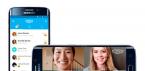Технические характеристики Oysters T72 3G
- Дисплей - TN (TFT), емкостной, сенсорный, 5 точек одновременного нажатия, диагональ 7" дюймов (17,78 см.)
- Система - Android 4.2, процессор MTK 8312, 1.2 Ghz, ARM Cortex A7, память 512 Mb RAM DDR3L, внутренняя память 4 Gb (пользователю может быть доступен не весь объем памяти)
- Навигация - модуль GPS
- Батарея - Li-Pol 2800 мА*ч
- Камера - задняя 0,3 Mpix, передняя 0,3 Mpix. Поддерживается видеозапись.
- Подключение - протоколы GPRS, EDGE, HSUPA, WCDMA, наушники - 3.5 мм. mini-jack, Bluetooth 4.0, слот для карт microSD (до 32 Gb), WiFi 802.11 b/g/n, 3G: WCDMA/HSUPA (900/2100 MHz), GSM/EDGE (850/900/1800/1900 MHz).
Устройство изначально предназначено для работы только с SIM-картами оператора МТС, о чем есть соответствующая надпись на коробке "Для работы в сети МТС".
Таким образом мы видим, что модель Oysters T72 практически идентична , за исключением объема оперативной памяти и разрешения основной (задней) камеры. Почему Oysters / МТС предлагает потребителю две столь схожие по характеристикам модели, но различающиеся по цене - остается загадкой. Можно лишь предполагать что цена на модель T7V обусловлена акционным предложением, которое имеет ограниченный срок действия, либо же, в ближайшее время стоит ожидать падения цены на T72. Однако, все это лишь наши личные предположения.

На скриншоте слева показан внешний вид коробки Oysters T72 3G. Справа - продемонстрирована работа планшета с SIM-картами других операторов. Хотя изначально планшет предназначен для использования с симкартами оператора МТС, производитель предусмотрел возможность разблокировки сети, при помощи ввода кода разблокировки (планшет обладает двумя слотами под симкарты стандартного формфактора, оба из которых по-умолчанию "залочены" на МТС) - после ввода кода разблокировки (NCK) возможность работы с другими SIM разблокируется навсегда. Заказать код разблокировки для Oysters T72 вы можете на нашей торговой площадке. Разблокировке подлежат оба слота планшета.
Для заказа кода разблокировки необходимо указать IMEI первого и второго слота. Узнать их можно, набрав в режиме телефона на планшете комбинацию *#06#, после этого на экране будут отображены IMEI первого и второго слота.
Сразу же после оплаты у вас должна была появиться форма для ввода регистрационных данных, где собственно и нужно было указать ваш IMEI. Если же форма не появилась (например, если вы забыли нажать кнопку "вернуться к продавцу"), то сразу же после оплаты на указанный вами ящик электронной почты приходит письмо от Плати.Ру с темой "Oplata.Info: покупка на площадке Плати.Ру", в нем находится ссылка на оплаченный вами товар. Перейдите по ней, заполните необходимую информацию и нажмите кнопку "Отправить". Сразу после отправки данных ваш код разблокировки высветится в графе оплаченный товар.
Очень посредственный телефон залоченый на оператора МТС но продающийся почему то только в магазинах MediaMarkt по цене 2000 руб. Не ясно чем может заинтересовать этот телефон пользователей если за 2000 руб. или чуть дороже можно купить телефон у того же МТС или у другого оператора связи намного с лучшими техническими параметрами пусть даже он будет то же залочен на работу только в одной сети. И как умудряется Android 4.4 работать с оперативной памятью телефона в 256 Мб и одноядерном процессоре в 1 ГГц.
Процессор:
- Spreadtrum SC7715 (1 ядро, 1 GHz)
Внутренняя память:
512 Mb (не весь объем памяти может быть доступен пользователю)
Оперативная память:
256 Mb RAM
Дисплей:
3.5" (8.89 см.), TFT 320x480 пикс.
Камера:
задняя 2 МПикс (интерполяция),
Передняя:
0.3 МПикс.
Батарея:
3.7В, 1100 мАч, Li-Ion
Питание:
ВХ 5V, 500 mA
Аудио:
встроенный динамик, разъем для наушников 3.5 мм.
Встроенные модули беспроводной связи:
GSM (900, 1800, 1900 MHz), WCDMA (900/2100 MHz), Bluetooth 2.1, WiFi 802.11b/g/n.
Количество SIM:
2 mini-SIM
Simlock МТС:
да
Поддержка карт памяти:
microSD до 16 Gb.
Порты подключения внешних устройств:
microUSB.
Поддерживаемые форматы воспроизведения видео:
3GP, MP4, 30 FPS, аудио: MP3, midi, WAV, OGG.
Операционная система:
Android 4.4
Габаритные размеры:
116x60.5x10.5 мм.
Вес:
около 93 гр.
Вход в инженерное меню Oysters Arctic 450 *#*#9981#*#*
Сброс графического пароля (Hard reset) Oysters Arctic 450
Качелька громкости вниз
+ кнопка включения
. Выбираем пункт "clear flash
"
1. Перезагрузку возможно запустить только с выключенного аппарата. Так что выключаем гаджет «Питанием ». Клавишу нужно зажать и подержать так пару-тройку секунд.


3. Видите меню Андроида? Выбираем в нем «Clear Flash ». Добраться до команды можно отрицательной («- ») «Громкостью », а запустить процесс – «Home ».

4. Аппарат удалит данные, обнулит систему, снеся ошибки, перезагрузится и будет полностью работоспособным.
1. Скачайте архив с утилитой отсюда - Oysters_Arctic_450_Unlock_Tool и внимательно ознакомьтесь с инструкцией по вводу кода разблокировки в телефон в файле Oysters_Arctic_450_Unlock_Tool.chm или в папке help в архиве.
2. Оплатите товар (если вы осуществляете оплату через внешнюю платежную систему (торговую площадку ) и по завершении оплаты у вас появиться кнопка "Вернуться на сайт продавца " - не забудьте нажать ее), после совершения оплаты у вас появиться форма для ввода данных (IMEI), внимательно введите их или оставьте заявку на форуме
3. Введите полученный вами код разблокировки, согласно инструкции приведенной в архиве. После чего обязательно перезагрузите телефон.
4. Если вы все сделали правильно, сразу зарегистрируется в сети оператора, SIM карту которого вы установили.

Обратите внимание! На некоторых версиях прошивки телефона присутствует ошибка, из-за которой при вводе полученного кода разблокировки в ответ на запрос кода разблокировки сети на экране телефона аппарат все равно отвечает, что "Разблокировка SIM не удалась ". Для ввода кода разблокировки в такие аппараты необходимо воспользоваться утилитой Oysters Arctic 450 Unlock Tool . Утилита предназначена для ПК и работает только в среде ОС Windows. Перед приобретением данного товара внимательно ознакомьтесь с инструкцией по вводу кода разблокировки в архиве с утилитой, если по каким-то причинам вы не можете выполнить пункты данной инструкции или не можете воспользоваться утилитой Oysters Acrtic 450 Unlock Tool - не приобретайте данный товар!
Графический ключ – весьма надежная защита данных на планшетном компьютере, но иногда сам владелец гаджета становится ее заложником. Например, если забывает свой ключ. Также нередки случаи, когда устройство попадает в руки ребенка, который случайными действиями создает графический пароль, сохраняет и, естественно, не запоминает его. И войти в систему становится невозможно.
К всеобщей радости, подобная ситуация не фатальна. В большинстве случаев планшет можно разблокировать, обнулив графический ключ. Бывает, что приходится жертвовать информацией, хранимой в памяти устройства, но чаще удается обойтись “меньшей кровью”. Рассмотрим шесть способов разблокировки планшета под управлением Андроид, если вы не можете вспомнить свой графический пароль.
Через SMS
Этот вариант – один из быстрых и простых, но поможет только тем, кто предвидел ситуацию со случайной блокировкой гаджета и заранее установил на него приложение SMS Bypass , а также получил права суперпользователя (root). Естественно, устройство должно быть оснащено модулем чтения SIM-карт.
Итак, как разблокировать Андроид-планшет с помощью SMS Bypass, если забыл графический ключ?
- Установите приложение из Google Play. Оно не бесплатное, но стоит всего $1,99. Для установки вам необходим доступ в глобальную сеть и аккаунт в Google.
- Предоставьте приложению полный доступ к устройству.
- Установите в SMS Bypass секретный код для сброса графического ключа (его значение по умолчанию – 1234). Чтобы это не смогли сделать посторонние, желательно придумать код посложнее.
- При блокировке отправьте с другого телефона на номер СИМ-карты вашего планшета SMS с текстом “секретный_код reset”. Например, “1234 reset”. Графический ключ будет сброшен.
Через телефонный звонок
Обратите внимание! Этот вариант имеет одно серьезное ограничение – срабатывает только на Андроиде версии 2,2 или ниже. А такие гаджеты сегодня достаточно редки.
Как разблокировать планшет с помощью звонка, если забыл графический ключ?
- Совершите звонок на заблокированное устройство с другого телефона.
- После приема звонка на Android 2.2 появляется возможность войти в приложение “Параметры” -> “Защита” -> “Блокировка экрана” и изменить графический ключ.
Другой вариант – это позвонить с самого заблокированного планшета. После набора номера и нажатия кнопки вызова буквально на мгновение открывается рабочий стол. Если в это время успеть нажать на значок приложения (любого), появится возможность войти в “Параметры” и выполнить сброс ключа.
С помощью учетной записи в Google
После пяти неудачных попыток входа на экране планшета появится кнопка “Забыли графический ключ?”.
Нажмите на нее, войдите в свой аккаунт Гугл и пройдите процедуру восстановления доступа.
Если на устройстве отсутствует доступ в Интернет, можете воспользоваться одним из способов его получения:
- Нажмите кнопку “Экстренный вызов”, наберите номер *#*#7378423#*#* , в меню “ Service tests” выберите “WLAN” и подключитесь к беспроводной сети Wi-Fi.
- Установите в планшет СИМ-карту с достаточной суммой денег на счету и активированной опцией подключения к Интернету.
- Подключите к планшету через адаптер USB-LAN сетевой кабель провайдера.
Через меню Recovery
Режим Recovery
Recovery – это особый режим восстановления, из которого производится сброс настроек системы к состоянию как после покупки, прошивка устройства, получение прав суперпользователя, восстановление данных из резервной копии и т. д.
Обратите внимание! Чтобы в него попасть, необходимо выключить планшет и при повторном включении нажать вместе с кнопкой Power качельку увеличения либо уменьшения громкости (комбинация кнопок у каждого производителя своя).
Также это можно сделать с помощью программы ADB Run , которая устанавливается на компьютер с Windows или Linux. Для входа в меню Recovery планшет нужно подключить через USB-кабель к ПК, предварительно разрешив в меню “Параметры” -> “Параметры разработчика” отладку по USB.
После этого запустите ADB Run, выберите в меню пункт “Reboot” и следом – “Reboot Recovery”.
Режим Recovery есть на абсолютном большинстве гаджетов, работающих под Андроид, однако не на всех. Если на вашем его нет – установите его отдельно – с ним у вас в запасе будет еще один способ разблокировать планшет, если забыли как графический ключ, так и аккаунт Гугл. Для установки можете использовать ADB Run в режиме FastBoot или утилиту-прошивальщик Odin (для гаджетов Samsung).
Снятие блокировки
Для разблокировки устройства нужно удалить файл /data/system/gesture.key . Но в меню Recovery нет файлового менеджера. Чтобы он там появился, необходимо установить его заранее. Например, отлично подойдет программа Aroma File Manager , которая непосредственно из Recovery открывает доступ к системным файлам.
Если на планшете активирована отладка по USB, для удаления gesture.key также можно использовать и ADB Run, выбрав в меню пункт Manual и выполнив команду adb shell rm /data/system/gesture.key .
Еще один способ удаления этого файла предусматривают установку специального обновления, которое работает только при наличии раздела Recovery. Это обновление обнуляет графический ключ.
Через сброс данных
Сброс данных – это одна из крайних мер, когда никакие другие способы не помогли. Начинать с него не рекомендуется по той причине, что после этого вы потеряете сохраненные SMS, телефонную книгу, установленные приложения и часть других данных, не сохраненных в учетной записи Гугл. Картинки и мелодии останутся на месте.
Для сброса данных вам также потребуется войти в меню Recovery и выбрать в нем опцию wipe data|factory reset . Разберемся, как это делается на устройствах некоторых марок.
Samsung
- На планшетах: выключите устройство и перед включением нажмите качельку увеличения громкости и кнопку Power.
- На новых моделях смартфонов: выключите устройство и перед повторным включением нажмите кнопки Power, Home и качельку увеличения громкости.
- На старых моделях смартфонов: выключите устройство и перед повторным включением нажмите кнопки Power и Home.
HTC
- При включении нажмите и удерживайте кнопки Power и качельку уменьшения громкости.
- Опция wipe data|factory reset на некоторых моделях HTS называется clear storage .
Huawei
- Выключите устройство, вытащите аккумуляторную батарею (если она съемная) и сразу же вставьте.
- При включении нажмите и удерживайте Power и качельку увеличения громкости.
На некоторых моделях смартфонов Huawei последних лет выпуска сброс данных выполняется путем разблокировки загрузчика с использованием утилит HiSuite и ADB Run. Смартфон после этого будет чист, как после покупки.
Prestigio
Как разблокировать планшет и смартфон Престижио, если забыл графический ключ?
- Выключите устройство. При включении нажмите и удерживайте кнопки Power, Home (если есть) и качельку увеличения громкости.
- После выполнения инструкции wipe data|factory reset в меню Recovery выберите пункт delete all user data и следом – reboot system now .
Методом перепрошивки
Перепрошивка устройства – наиболее сложный и рискованный метод. К ней остается прибегать, если вы забыли графический ключ, у вас нет Интернета и вы не знаете, как разблокировать планшет другими способами. Предполагается, что прошивать Андроид-устройства вы умеете и подходящая прошивка со всеми необходимыми инструментами у вас уже есть.
Официальный источник оригинальных прошивок – это сайт производителя вашего устройства. Все прочие источники могут и усугубить проблему, превратив гаджет в “кирпич”.
Для прошивки отдельных моделей мобильных Андроид-устройств используется следующий софт:
- Для Samsung – утилита Odin, которую мы уже упоминали.
- Для LG – KDZ Updater .
- Для Sony – Flsahtool .
- Для устройств разных марок – FastBoot из набора Android SDK .
- Для устройств на чипах MediaTek (которые в основном используется на китайских гаджетах) – SP Flash Tool .
Для установки прошивки универсальной инструкции нет – ее нужно предварительно найти на сайте разработчика утилиты-прошивальщика и подробно изучить. Если все пройдет без происшествий, вы получите девственно чистый планшет с новенькой ОС Андроид. От графического ключа на ней не останется и следа.